
Un dos erros frecuentes que chaman a "pantalla azul da morte" convértese en 0x0000001E. Ela, como moitos outros, xorde no curso de problemas de diferente carácter, polo que o usuario necesitará buscar de forma consistente o culpable.
Resolución de problemas 0x0000001e Erros en Windows 7
Chama a estes problemas BSOD tanto o software como o hardware. Debido a isto, a virodía pode ter que recorrer a diferentes opcións para eliminar o erro ata que se atopa o correcto. Comezaremos a análise do fracaso, comezando coas cadeas de mal funcionamento máis frecuentes e terminaremos máis específicos.Causa 1: incompatibilidade dos condutores
Máis que os controladores incompatibles de 0x0000001E restantes, principalmente para a tarxeta de vídeo. Lembre que se actualizou recentemente este controlador ou, ao contrario, se volverá á versión anterior. Se é así, todo o que se require en tal situación é substituír a versión. Como regra xeral, unha reinstalación bastante clásica e pode axudar, aínda que non se realizase ningunha manipulación coa súa actualización e retroceso antes diso. Noutro artigo, revisamos formas de reinstalar o controlador.
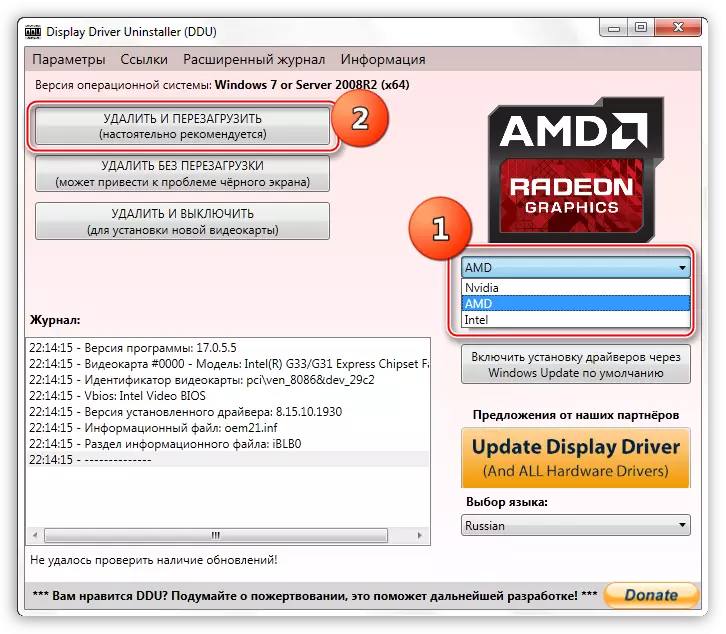
Ler máis: Reinstalar o controlador da tarxeta de vídeo
Ben, cando o nome do condutor (ou programas) amósase na pantalla xunto co código de erro, o que causa un fallo. Esta información permitirache descubrir a través de Internet que funciona incorrectamente para o programa. Por exemplo, na captura de pantalla, está claro que é "ETD.SYS", que, segundo a rede, é un piloto de touchpad portátil.
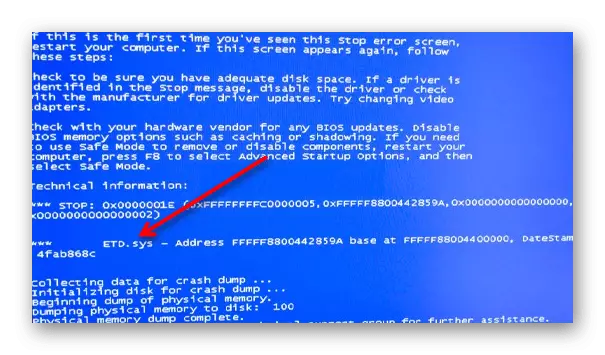
Primeiro intenta arrincar loxicamente en modo seguro e eliminar-lo.
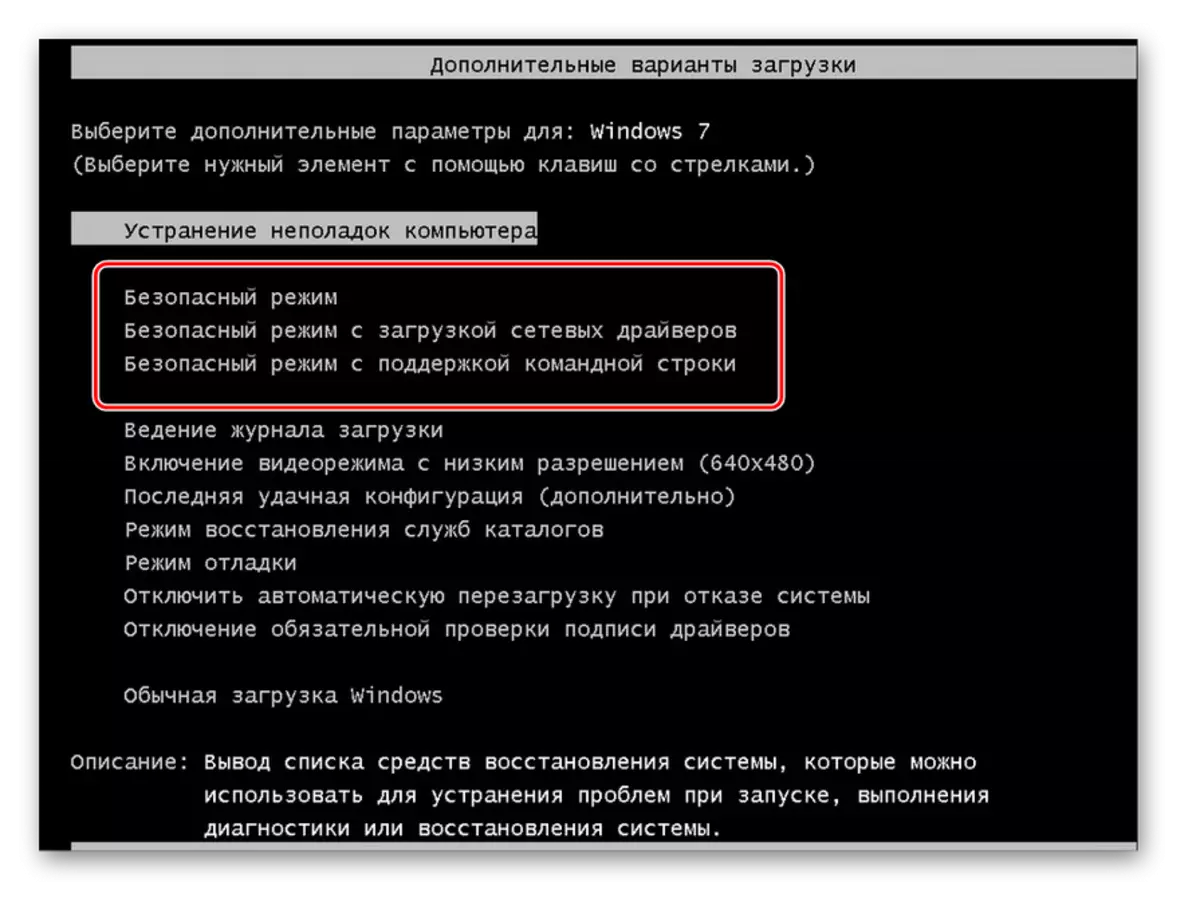
Ler máis: Entramos no "modo seguro" en Windows 7
Non obstante, non sempre é posible incluso arrincar deste xeito. Nesta situación, necesitarás unha unidade flash con LiveCD. Os condutores descargados polo sistema ao comezar son facilmente detectados polo programa de autoruns. É suficiente para arrincar desde a unidade flash, desactive a carga do condutor ao iniciar o sistema e executar Windows para verificar a eliminación do erro. Todas as instrucións, como facer este procedemento por si mesmo, están presentados constantemente nos nosos artigos sobre os enlaces a continuación.
Le máis:
Instrucións para a gravación de LiveCD na unidade flash USB
Xestionar a descarga automática usando Autoruns
Configure BIOS para descargar desde unha unidade flash
Xa despois da eliminación, proba o traballo da PC. Se todo funciona ben sen un controlador, descargue a última versión deste software desde o sitio web do fabricante e instálalo. Ou, pola contra, busque un anterior, compatible co seu ordenador (isto axudarache a buscar o controlador de identificación).
Le máis:
Os mellores programas para instalar controladores
Instalación de controladores Windows estándar
Buscar controladores de hardware
Causa 2: Non hai suficiente espazo no disco duro libre
Unha situación moi sinxela na que debido á falta de espazo no HDD hai unha variedade de fallos. Non imos parar neste momento, xa que moitos usuarios son capaces de limpar a computadora do lixo. Para todos os que precisan axuda na liberación do espazo no disco, suxerímosnos a familiarizarse co seguinte material.
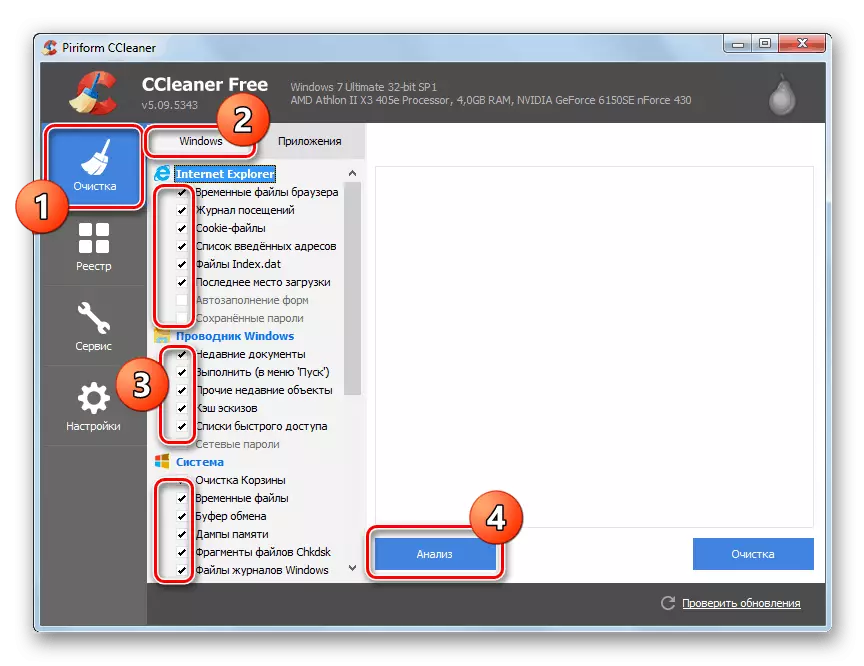
Ler máis: Limpar fiestras de lixo
Causa 3: problemas de RAM
Outra razón inclusiva - erros no funcionamento da RAM. Como regra xeral, en tal situación, o usuario recibe unha mensaxe sobre o fracaso xntkrnl.exe, tamén hai casos de diferentes programas que causaron BSOD. Normalmente ocorre un erro cando o usuario usa diferentes RAM DSKes: este é un erro áspero que pode levar a consecuencias similares. Ambos Dies debe ser un fabricante, un volume, un modelo. Se acaba de usar os modelos que non se desmoronan, desfacerse dun deles por un tempo e comprobar se ocorren erros. En calquera caso, recoméndase o usuario para comprobar e eliminar posibles mal funcionamento na operación de RAM usando o software de diagnóstico. Este proceso descríbese nun artigo separado.
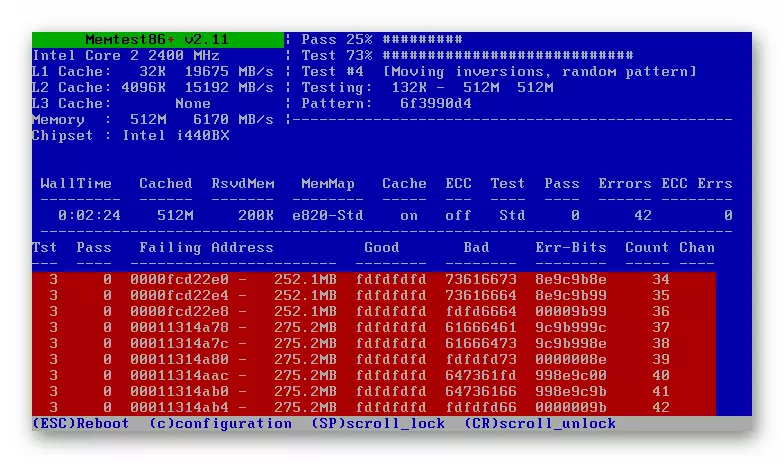
Ler máis: Comprobe a RAM nunha computadora con Windows 7
Causa 4: Fuga de memoria / incompatibilidade de software
Algúns programas instalados no PC poden funcionar incorrectamente no sistema, que requiren, por exemplo, enormes cantidades de memoria RAM. Por este motivo, a chamada fuga de memoria e Windows comeza a comportarse incorrectamente, "voando" en BSOD. Solución - Eliminar o programa ou non executalo, comprobar se a "pantalla azul da morte" aparece durante a execución doutras tarefas para a computadora. Se está no autoload e non dá o sistema para arrincar, recorre a recomendacións do método 1 do artigo actual.Ler máis: Eliminar programas en Windows 7
Simplemente hai programas que non poden funcionar correctamente coa configuración do seu PC ou en Windows 7. Ao software, o traballo inestable que causa o erro en cuestión, o software antivirus está relacionado coas copias de seguridade. Lembre que recentemente instalou algo deste (quizais algo foi instalado por casualidade xunto con outro programa), ou actualizaches os programas. Mire as aplicacións iniciadas: pode axudar a determinar o culpable dos fallos.
Véxase tamén: Desactivar antivirus
Non esqueza ver a posta en marcha e desactivar todo o que non precisa cando a PC está cargada, polo menos por un tempo - isto axudarache a entender se o software realmente causa un erro. Cando o problema desaparece, só queda só para incluír programas de forma consistente en Autolload, para entender o que se chama o conflito de software.
Ler máis: Ver unha lista de autógrafos en Windows 7
Razón 5: BIOS INCOMPATIBILIDADE
Despois de instalar novos compoñentes, pode xurdir incompatibilidade dela e BIOS. Isto é especialmente certo en non as embarcacións nai máis recentes que foron establecidas durante moito tempo e desde ese momento o seu firmware non foi actualizado. Non obstante, poden ocorrer problemas con BIOS sen instalar novos compoñentes de PC. En calquera caso, recomendamos realizar esta actualización de software para eliminar os posibles problemas de ACPI. Non obstante, considere que este caso debe ser abordado coa plena responsabilidade, se non, pode retirar unha computadora. Se non está seguro sobre as súas habilidades, pregunta a un amigo máis comprensivo nestes asuntos, para actualizar a BIOS.
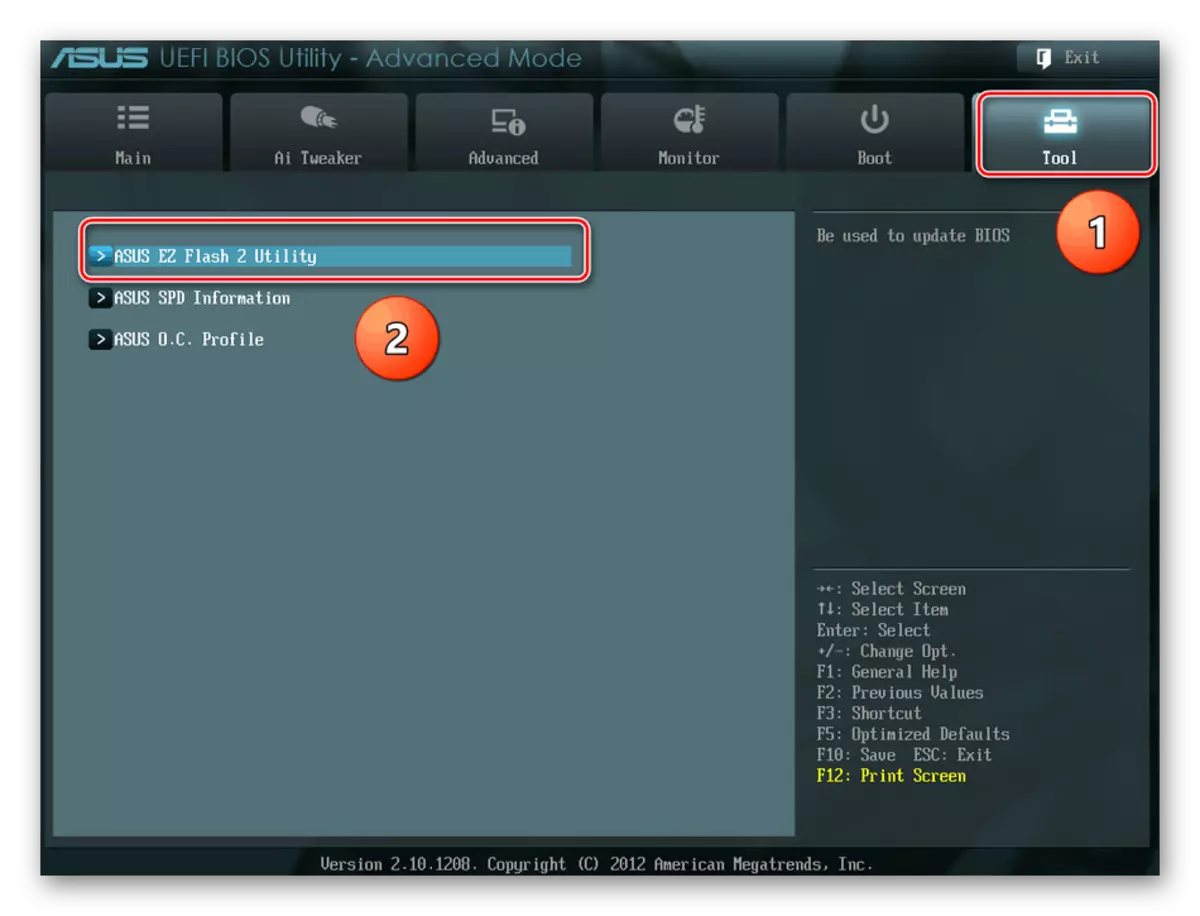
Ler máis: Actualizar BIOS nunha computadora
Causa 6: danos aos ficheiros do sistema
Non se atopa tan a miúdo, pero ten lugar e este motivo. Debido ao dano a todos os ficheiros do sistema que se atopan, por exemplo, a configuración pode ocorrer 0x0000001E. Executa a verificación do sistema usando o indicador de comandos en modo normal ou no ambiente de recuperación. Para iso, use o método 1 ou o método 2, respectivamente, abrindo o artigo sobre a seguinte ligazón. Considere que a unidade de carga ou disco de carga é necesaria para ir ao ambiente de recuperación.

Le máis:
Restaurar ficheiros do sistema en Windows 7
Crear un disco flash de arranque / disco de arranque con Windows 7
Acontece que algúns compoñentes do sistema non poden restaurar a utilidade SFC, polo que ten que recorrer a outra utilidade de consola - Dism, que é un determinado almacenamento de copia de seguridade. Falamos diso en detalle nun manual separado.
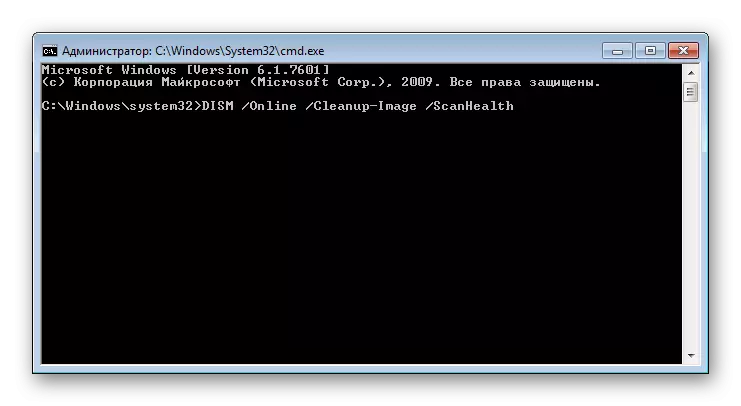
Ler máis: Restaurar compoñentes danados en Windows 7 con Dism
Causa 7: Disco duro danado
Pode que as dificultades asociadas cos ficheiros de almacenamento e lectura poidan aparecer debido a unha unidade danada. Por exemplo, un sector mimado, onde se atopa un ficheiro de sistema importante, polo que xa non é posible contarlo e o usuario recibe unha mensaxe de parada cunha pantalla azul (a miúdo aparece e o nome do programa Ntoskrnl.exe ). Proba o seu HDD con utilidades especiais ou fondos incorporados. Xa nos dixemos anteriormente.

Le máis:
Como comprobar o disco duro en sectores rotos
Software para verificar o disco duro
Razón 8: virus / acceso remoto
Un punto bastante primitivo, que moitas veces perde moitos usuarios que decidiron eliminar a dificultade ao traballar cunha computadora. Non obstante, nesta situación, é bastante relevante, porque hai moito caso rexistrado cando o BSOD xorde debido ao erro do ficheiro "Win32k.sys", que está activado ao tentar obter acceso remoto. O programa que é responsable deste terá que borrar a partir da computadora ou simplemente non executar para comprobar se se producen erros asociados a 0x0000001E. Non obstante, se non usa acceso remoto en absoluto, o máis probable é que o virus de Backdoor sexa responsable desta variación do fracaso ou a variación de Troia prescrita, por exemplo, no sector de inicio. A este respecto, recomendamos que escaneando a súa computadora sen pensar que a infección con virus - só recentemente chegados en internet.Ler máis: Loitando contra os virus informáticos
Razón 9: Windows Pirate
Nunca hai unha garantía na estabilidade do sistema, se é pirateada. A maioría dos problemas están suxeitos a conxuntos de afeccionados de autores non profesionais que aman cortar o sistema "todo innecesario" e non coidar da compatibilidade de "non liña". Os fallos que xorden como resultado disto son difíciles de corrixir, xa que o seu "tratamento" pode ser imposible ou leva a novos erros. Actualice o sistema á licenza ou seleccione o máis próximo á asemblea orixinal.
Causa 10: Outros fallos de Windows
Desafortunadamente, cubrindo todos os problemas posibles no sistema non é posible: a configuración de cada PC (hardware e software) é única, tendo en conta que a fonte do problema pode ser calquera. As formas universais de desfacerse de todas as dificultades de software son o retroceso do SO para o punto de recuperación ou reinstalar as fiestras.
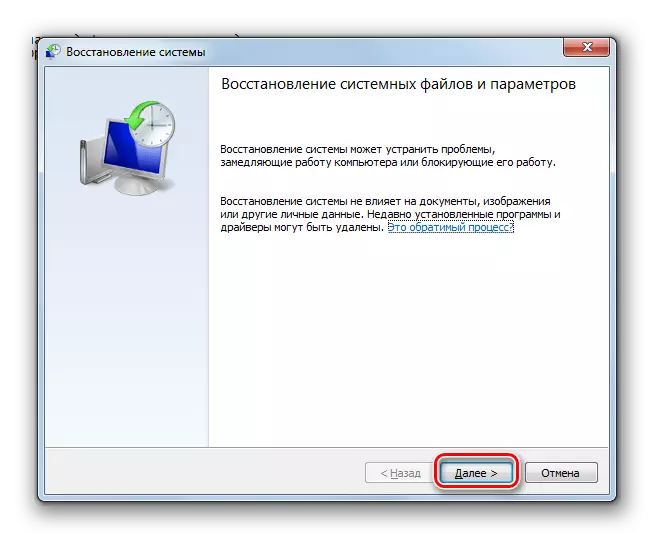
Le máis:
Restaurando o sistema en Windows 7
Instalación de Windows 7 desde CD-Drive / USB Flashki
Tamén podes ver a ti mesmo que tipo de proceso provoca a aparición dunha "pantalla de morte azul" usando os depósitos de memoria para iso que crea un sistema operativo despois de cada BSOD. Para iso, descargue unha utilidade especial que lle permita ler os vertedoiros da memoria (é dicir, unha especie de rexistros), o predeterminado está almacenado no directorio C: \ Windows \ minidump e ten a extensión DMP. Sobre como facelo, dixéronnos no material na seguinte ligazón.
Ler máis: Abrir DMP Memory Dumps
Despois de ver o último vertedoiro (en función da súa data), aprenderá o que exe ou o ficheiro SYS provocou a aparición de pantallas de parada. Coñecer esta información, pode buscar de forma independente información en internet ou póñase en contacto connosco en comentarios para obter axuda.
Consideramos métodos populares para eliminar o erro 0x0000001E en Windows 7, pero sempre consideramos que moitos casos son imposibles de describir - este non é un sinal de artigo non funcionando, é necesario unha análise máis profunda para resolver o seu problema.
